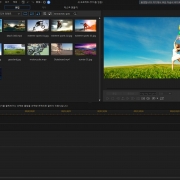파워디렉터 365 구입하고 설치하기
#동영상편집 프로그램 중 의 하나인 #파워디렉터 365를 구입했습니다.
지난번에 #파워디렉터16 프로그램을 #구입 했었는데 #완전구입 보다 매달 사용료를 내고 사용하는 상품인 #파워디렉터 365 가 있어 함 구입해서 사용해 보니 완전 구입과는 다른 또다른 순기능이 있었습니다.
#파워디렉터365 의 장단점을 함 만들어보니 다음과 같습니다.
장점
1. 항상 새로운 기능을 활용할 수 있다.
2. 인터넷만 연결이 되면 어디서 든지 설치하고 사용할 수 있다.
3. 등록된 아이디로 어플리케이션 메니저로 로그인 하면 다양한 팩과 음악을 무료로 제공받을 수 있다.
4. 사용하지 않을 동안은 취소할 수 있다.
단점
1. 사용료를 사용하는 동안은 계속해서 내야한다.
2. 설치용 프로그램이 나에겐 없다.
#버전 #파워디렉터16 을 최신버전으로 #업그레이드 하는데 비용이 #파워디렉터365 1년치 사용료와 비슷합니다..
흠…
괜히 구입했다는 후회가….
다음은 #사이버링크 사이트에 접속해서 #파워디렉터365 를 구입하는 과정을 이미지로 엮어봤습니다.
참고하시기 바랍니다.
1. 사이버링크 접속 : https://kr.cyberlink.com/
2. 메인메뉴 소프트웨어 >영상편집 >파워디렉터365
3. 파워디렉터365 창에서 [구매하기]를 클릭
4. 구독기간(12개월/1개월) 을 선택하고 사이버링크 계정용 이메일을 입력합니다.
입력한 이메일로 어플리케이션관리자 프로그램이 발송됩니다.
5. [계속하기]를 클릭합니다.

6. [결제하기] 버튼을 클릭합니다.

7. 주소와 이메일주소, 신용카드 정보등을 입력하고 [결제하기] 버튼을 클릭합니다.

8. 사이버링크 계정으로 입력한 이메일을 확인합니다.
구입한 내역이 보입니다.

9. 메일 내용중 ‘나의 다운로드’ 항목에 있는 링크주소를 클릭합니다.
어플리케이션 매니저 프로그램을 내PC에 저장할 수도 있고 직접 실행할 수도 있습니다.
어플리케이션 매니저 프로그램을 실행합니다.

10. 저장된 어플리케이션 매니저 설치파일을 더블클릭하여 실행합니다.

11. 어플리케이션 매니저를 설치합니다.

12. 어플리케이션 매니저의 업데이트가 진행되며, 어플리케이션 매니저를 다시 설치합니다.


13. 어플리케이션 매니저에 대한 설명이 표시되며, [로그인] 버튼을 클릭하여 로그인을 진행합니다.

14. 사이버링크 계정에 등록한 이메일과 비밀번호를 입력한 후 [로그인] 버튼을 클릭합니다.


15. 제품 개선 프로그램 참여 여부를 묻는 대화창이 표시됩니다.
참여할 지 안할지는 사용자가 선택합니다.
참고로 저는 참여를 안했습니다. ^^

16. 로그인이 되면 해당 프로그램을 다운로드 할 수 있는 [다운로드] 버튼을 보이며, #파워디렉터365 를 다운로그하기 위해서 [다운로드] 버튼을 클릭합니다.

17. 사용자 계약서가 표시가 되며, [수락하다]를 클릭하여 설치를 진행합니다.

18. 다운로드가 진행됩니다.


19. 다운로드가 완료가 되면 #파워디렉터365 가 설치됩니다.

20. 설치가 완료되면 완료 메시지 대화창이 표시됩니다.
실행하기 위해서 [실행] 버튼을 클릭합니다.

21. GPU 하드웨어 가속에 대한 대화창이 표시됩니다.
[예] 버튼을 눌러 최적화를 진행합니다.

22. 파워디렉터18 (몇일전에 17에서 18로 업데이트가 되었습니다.) 초기 화면이 표시되며 [타임라인모드]를 클릭합니다.

23. 라이브러리용 이미지가 불러오며, 파워디렉터365가 실행됩니다.


이상과 같이 구입과 설치를 진행하면 됩니다.
어떤 프로그램을 구입하고 사용할지는 사용자 분들께서 좀 더 많이 알아보시고 구입(또는 다운로드)하시기 바랍니다.
#파워디렉터 가 #소니베가스프로 나 #어도비프리미어 보다는 사용하기가 쉬워 전 요걸 사용하고 있습니다.
[출처]동영상편집 프로그램 파워디렉터 구입하기|작성자갈색눈동자